Tutorial: Importando Dados Tabulares para Dentro do QGIS
7. Editar a Tabela de Atributos Unidas
A tabela de atributos unida precisa de duas correções: (1) feições com dados ausentes precisam ser removidos, e (2) as temperatura devem ser convertidas para as unidades certas.
1. Clique nos números das linhas com NULL ou nenhum valor de temperatura, enquanto mantém a tecla Ctrl pressionada.
Agora a tabela de atributo se parece a figura a baixo.
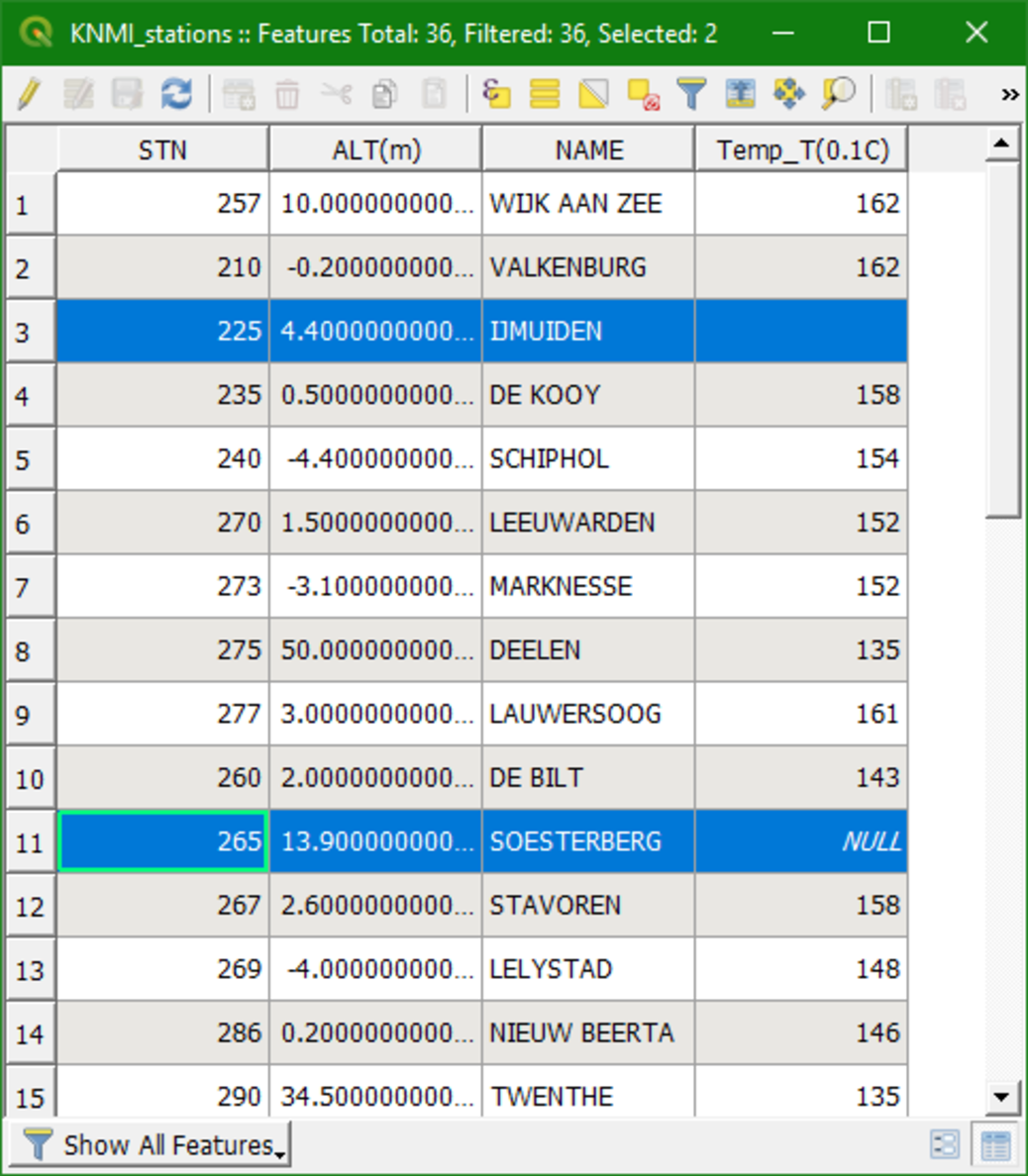
2. Na tabela de atributo, clique no botão ![]() acima da tabela para alternar o modo de edição.
acima da tabela para alternar o modo de edição.
3. Clique no ícone![]() (na barra de ferramenta acima da tabela de atributo) para remover as duas feições com dados ausentes, então salve a tabela de atributo clicando no botão
(na barra de ferramenta acima da tabela de atributo) para remover as duas feições com dados ausentes, então salve a tabela de atributo clicando no botão![]() .
.
O único problema agora é que as temperaturas da tabela estão em 0,1°C. Precisamos converter os valores para °C.
4. Clique no botão Novo Campo![]() para adicionar uma nova coluna à tabela de atributo. Preencha a caixa de diálogo Adicionar um Campos conforme mostrado a figura abaixo.
para adicionar uma nova coluna à tabela de atributo. Preencha a caixa de diálogo Adicionar um Campos conforme mostrado a figura abaixo.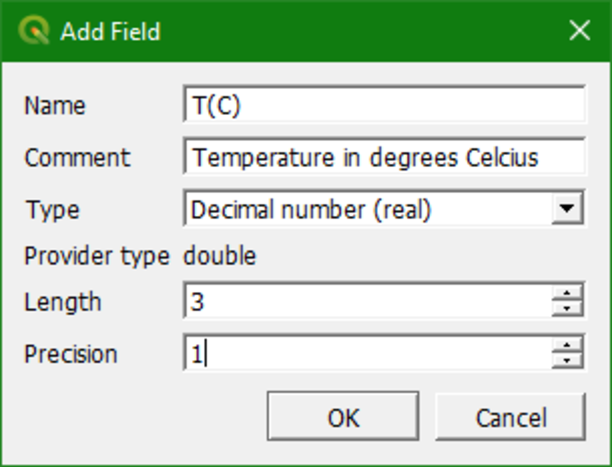
Comprimento é o número de dígito, Precisão é o número de casas de decimais.
5. Clique em OK para executar.
Agora, a tabela de atributos mostra um coluna extra com valores NULL.
6. Para calcular os valores corretos, clique no botão calculadora de campo ![]() acima da tabela de atributo para abrir a caixa de diálogo Expressão (não confunda isso com o botão Selecionar por Expressão, que parece um pouco diferente). Preencha o diálogo conforme mostrado na figura abaixo. Para evitar erros, a prática recomendada é clicar duas vezes no nome do campo na parte central da tela de diálogo e clicar no botão *. em seguida, digite
acima da tabela de atributo para abrir a caixa de diálogo Expressão (não confunda isso com o botão Selecionar por Expressão, que parece um pouco diferente). Preencha o diálogo conforme mostrado na figura abaixo. Para evitar erros, a prática recomendada é clicar duas vezes no nome do campo na parte central da tela de diálogo e clicar no botão *. em seguida, digite 0.1 para que a equação seja "TEMP_T(0.1C)" * 0.1. Clique em OK para executar.
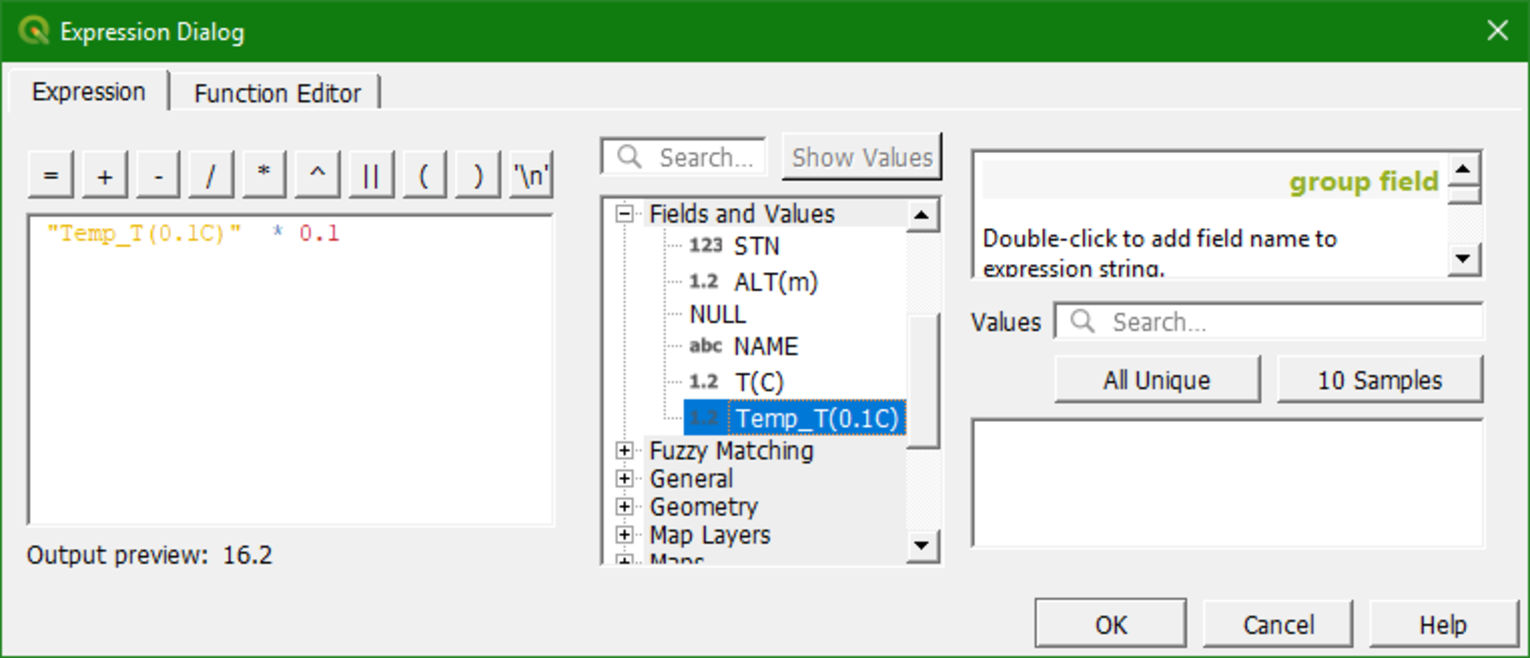
Certifique-se de que a janela da Tabela de Atributos esteja parecida com a figura abaixo. Observe que T(C) deve ser selecionado com a coluna à qual os valores calculados serão atribuídos!
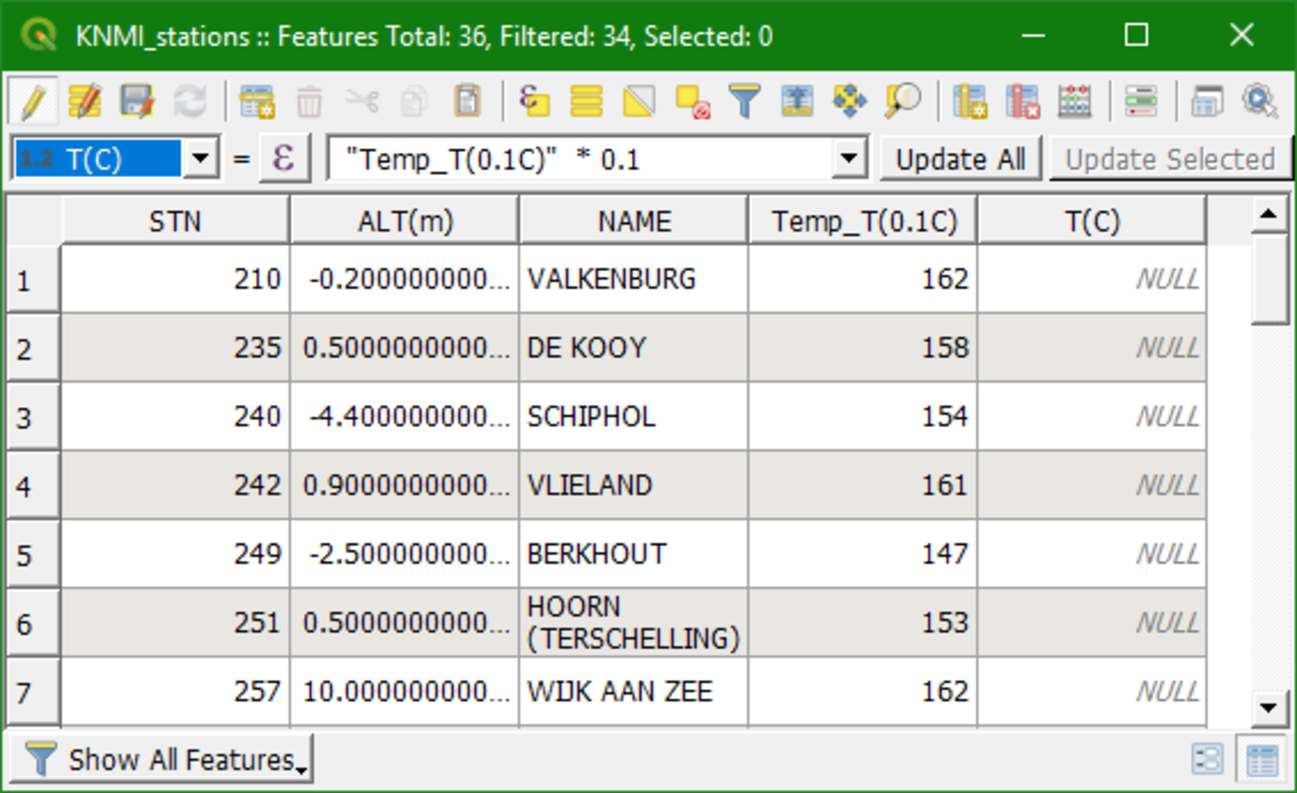
7. Clique em Atualizar tudo para realizar o cálculo de todas as feições.
Agora verifique o resultado na tabela de atributos.
8. Clique no botão ![]() para voltar o modo sem edição. Clique em Salvar para gravar as alterações quando solicitado e feche a tabela de atributo. Se você cometeu um erro, não salve, mas escolha Descartar para desfazer todas as alterações desde o último salvamento.
para voltar o modo sem edição. Clique em Salvar para gravar as alterações quando solicitado e feche a tabela de atributo. Se você cometeu um erro, não salve, mas escolha Descartar para desfazer todas as alterações desde o último salvamento.
9. Agora remova a tabela de Temperatura KNMI da lista de camadas e verifique a tabela da KNMI_stations.
- Que colunas você vê agora?
- O que você pode concluir sobre a função unir?
Observe que você poderia ter salvo toda a tabela de atributos salvando KNMI_stations em um novo shapefile usando a função Exportar | Salvar Feições como.